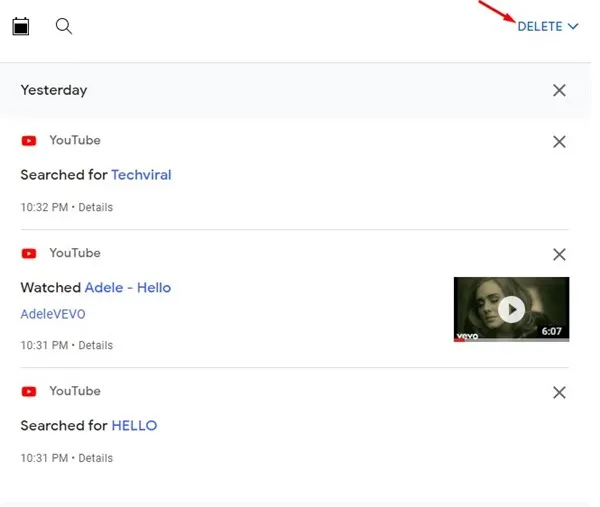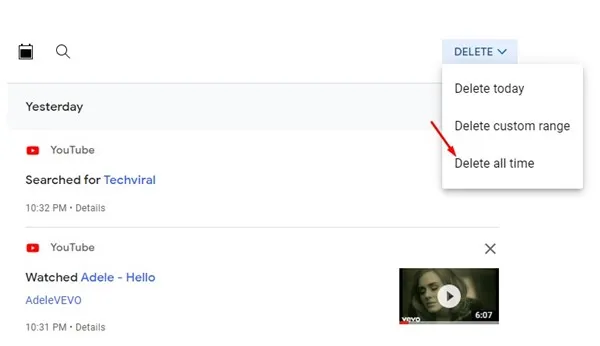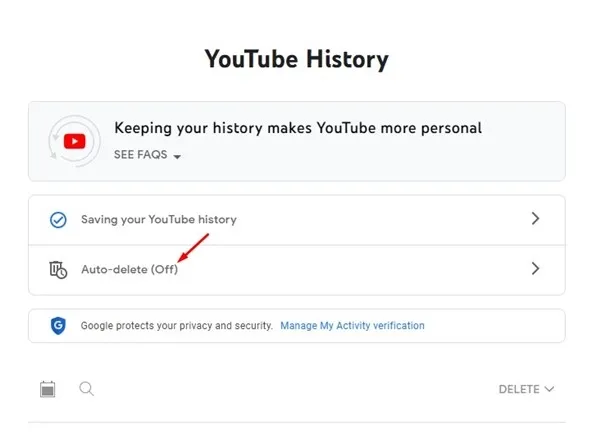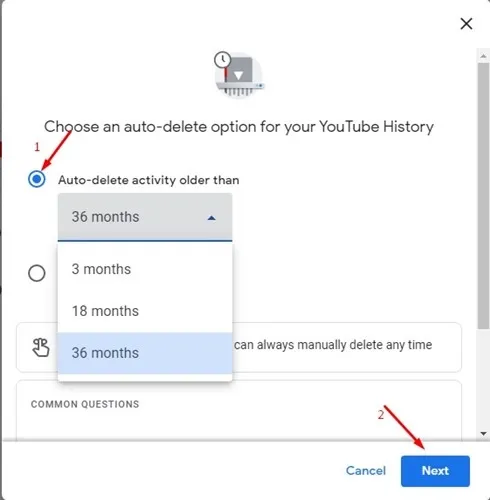Tack vare de oändliga videor som webbplatsen erbjuder gratis, har YouTube alltid varit en framstående källa till underhållning för oss. Även om YouTube nu visar fler annonser mellan videorna är det fortfarande beroendeframkallande och vi spenderar ungefär XNUMX-XNUMX timmar på det varje dag.
Om du litar på YouTube för dina underhållningsbehov kanske du vet att webbplatsen kommer ihåg varje video du har tittat på och termerna du sökte efter. YouTube håller reda på dina sökfrågor för att visa dig mer relevanta videoförslag.
Om du ofta delar ditt YouTube-konto med andra, eller om dina familjemedlemmar också använder ditt YouTube-konto för att titta på videor, är det bäst att radera din sökhistorik. Om du tar bort din sökhistorik på YouTube säkerställer du att ingen annan ser den typ av videor du letar efter.
Även om du inte bryr dig om att andra tittar på din sökhistorik på YouTube, kanske du ändå vill rensa den för att rensa upp alla dina söktermer. Därför har vi nedan delat de två bästa sätten att rensa YouTube-sökhistorik på PC. Låt oss börja.
1) Hur man tar bort YouTubes sökhistorik
Det är enkelt att ta bort din sökhistorik på YouTube, men du måste använda sidan Min aktivitet. Här är några enkla steg för att radera din sökhistorik på YouTube.
1. Öppna din favoritwebbläsare och logga in på ditt Google-konto.
2. Öppna en sida Min Google-aktivitet i din webbläsare. Tryck på ett alternativ på huvudskärmen YouTube rekord .
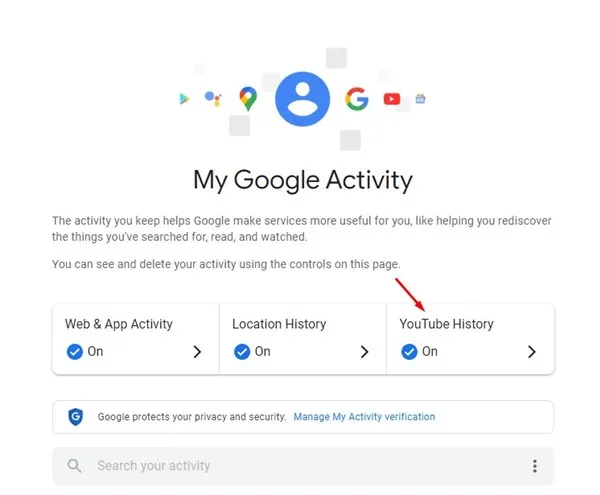
3. På YouTube History-skärmen, scrolla ned och tryck på " logghantering ".
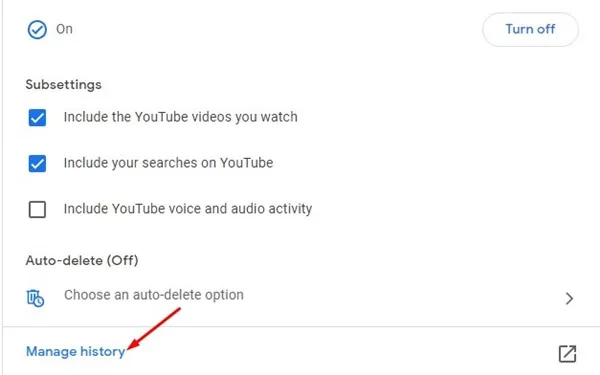
4. Klicka sedan på rullgardinsmenyn Ta bort och välj tidsram. Om du vill rensa hela YouTubes sökhistorik väljer du ett alternativ radera hela tiden .
5. Klicka på knappen i bekräftelsemeddelandet radera .
Detta är det! Så här kan du radera YouTubes sökhistorik i enkla steg.
2) Aktivera automatisk radering av YouTubes sökhistorik
På sidan Min aktivitet kan du automatiskt radera din visnings- och sökhistorik på YouTube. Om du vill ställa in automatisk radering av YouTubes sökhistorik följer du några enkla steg som vi har delat nedan.
1. Öppna sidan Min aktivitet och gå till skärmen YouTube rekord .
2. Klicka sedan på Alternativ radera Automatisk, som visas i skärmdumpen nedan.
3. I popup-fönstret väljer du "Auto-radera aktivitet äldre än Och ställ in tidsramen . När du är klar klickar du på knappen nästa .
Detta är det! Så här kan du aktivera automatisk radering av din sök- och visningshistorik på YouTube.
Detta är en förändring på kontonivå; Ändringarna du gjorde här kommer sedan att återspeglas på alla anslutna enheter. Så här är några enkla sätt att rensa YouTubes sökhistorik. Om du behöver mer hjälp med att rensa YouTubes sökhistorik, låt oss veta det i kommentarsfältet nedan.